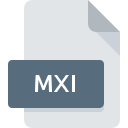
Extension de fichier MXI
Adobe Dreamweaver Extension Manager Format
-
DeveloperAdobe
-
Category
-
Popularité3.2 (4 votes)
Qu'est-ce que le fichier MXI?
Le suffixe MXI nom de fichier est principalement utilisé pour les fichiers Adobe Dreamweaver Extension Manager Format. Adobe a défini le format standard Adobe Dreamweaver Extension Manager Format. Les fichiers avec l'extension MXI peuvent être utilisés par les programmes distribués pour la plate-forme Windows. Le format de fichier MXI, avec 1326 autres formats de fichier, appartient à la catégorie Fichiers de données. Le programme le plus populaire pour le traitement des fichiers MXI est Adobe Dreamweaver, mais les utilisateurs peuvent choisir 1 programmes différents prenant en charge ce format de fichier. Sur le site officiel de Adobe Systems Incorporated developer, vous trouverez non seulement des informations détaillées sur le logiciel Adobe Dreamweaver, mais également sur MXI et d’autres formats de fichiers pris en charge.
Programmes prenant en charge l'extension de fichier MXI
Le tableau ci-dessous répertorie les programmes prenant en charge les fichiers MXI. Les fichiers avec l'extension MXI, comme n'importe quel autre format de fichier, peuvent être trouvés sur n'importe quel système d'exploitation. Les fichiers en question peuvent être transférés vers d'autres appareils, mobiles ou fixes, mais tous les systèmes ne sont pas nécessairement capables de gérer correctement ces fichiers.
Comment ouvrir un fichier MXI?
L'impossibilité d'ouvrir les fichiers avec l'extension MXI peut avoir différentes origines. Heureusement, la plupart des problèmes courants avec les fichiers MXI peuvent être résolus sans connaissances informatiques approfondies, et plus important encore, en quelques minutes à peine. Vous trouverez ci-dessous une liste de consignes qui vous aideront à identifier et à résoudre les problèmes liés aux fichiers.
Étape 1. Obtenez le Adobe Dreamweaver
 Les problèmes d'ouverture et d'utilisation des fichiers MXI sont probablement dus à l'absence de logiciel compatible avec les fichiers MXI présents sur votre ordinateur. Ce problème peut être résolu en téléchargeant et en installant Adobe Dreamweaver ou un autre programme compatible, tel que Adobe Creative Suite. La liste complète des programmes regroupés par système d’exploitation se trouve ci-dessus. La méthode la plus sûre de téléchargement de Adobe Dreamweaver installé consiste à se rendre sur le site Web du développeur (Adobe Systems Incorporated) et à télécharger le logiciel à l'aide des liens fournis.
Les problèmes d'ouverture et d'utilisation des fichiers MXI sont probablement dus à l'absence de logiciel compatible avec les fichiers MXI présents sur votre ordinateur. Ce problème peut être résolu en téléchargeant et en installant Adobe Dreamweaver ou un autre programme compatible, tel que Adobe Creative Suite. La liste complète des programmes regroupés par système d’exploitation se trouve ci-dessus. La méthode la plus sûre de téléchargement de Adobe Dreamweaver installé consiste à se rendre sur le site Web du développeur (Adobe Systems Incorporated) et à télécharger le logiciel à l'aide des liens fournis.
Étape 2. Vérifiez la version de Adobe Dreamweaver et mettez-la à jour si nécessaire
 Si les problèmes liés à l'ouverture des fichiers MXI se produisent encore, même après l'installation de Adobe Dreamweaver, il est possible que vous disposiez d'une version obsolète du logiciel. Vérifiez sur le site Web du développeur si une version plus récente de Adobe Dreamweaver est disponible. Il peut également arriver que les créateurs de logiciels, en mettant à jour leurs applications, ajoutent une compatibilité avec d’autres formats de fichiers plus récents. Si vous avez une ancienne version de Adobe Dreamweaver installée, il est possible que le format MXI ne soit pas pris en charge. La dernière version de Adobe Dreamweaver devrait prendre en charge tous les formats de fichiers compatibles avec les anciennes versions du logiciel.
Si les problèmes liés à l'ouverture des fichiers MXI se produisent encore, même après l'installation de Adobe Dreamweaver, il est possible que vous disposiez d'une version obsolète du logiciel. Vérifiez sur le site Web du développeur si une version plus récente de Adobe Dreamweaver est disponible. Il peut également arriver que les créateurs de logiciels, en mettant à jour leurs applications, ajoutent une compatibilité avec d’autres formats de fichiers plus récents. Si vous avez une ancienne version de Adobe Dreamweaver installée, il est possible que le format MXI ne soit pas pris en charge. La dernière version de Adobe Dreamweaver devrait prendre en charge tous les formats de fichiers compatibles avec les anciennes versions du logiciel.
Étape 3. Configurez l’application par défaut pour ouvrir les fichiers MXI en Adobe Dreamweaver
Après avoir installé Adobe Dreamweaver (la version la plus récente), assurez-vous qu’elle est définie comme application par défaut pour ouvrir les fichiers MXI. Le processus d’association des formats de fichier à une application par défaut peut différer selon les plates-formes, mais la procédure de base est très similaire.

Changer l'application par défaut dans Windows
- Choisissez l'entrée dans le menu Fichier accessible en cliquant avec le bouton droit de la souris sur le fichier MXI
- Ensuite, sélectionnez l'option , puis utilisez ouvrir la liste des applications disponibles.
- Enfin, sélectionnez , pointez sur le dossier où est installé Adobe Dreamweaver, cochez la case Toujours utiliser ce programme pour ouvrir les fichiers MXI et conformez votre sélec tion en cliquant sur le bouton

Changer l'application par défaut dans Mac OS
- En cliquant avec le bouton droit de la souris sur le fichier MXI sélectionné, ouvrez le menu Fichier et choisissez
- Passez à la section . S'il est fermé, cliquez sur le titre pour accéder aux options disponibles.
- Dans la liste, choisissez le programme approprié et confirmez en cliquant sur
- Si vous avez suivi les étapes précédentes, un message devrait apparaître: Cette modification sera appliquée à tous les fichiers avec l'extension MXI. Ensuite, cliquez sur le bouton pour finaliser le processus.
Étape 4. Assurez-vous que le fichier MXI est complet et exempt d’erreurs.
Si vous avez suivi les instructions des étapes précédentes et que le problème n'est toujours pas résolu, vous devez vérifier le fichier MXI en question. Il est probable que le fichier est corrompu et donc inaccessible.

1. Recherchez dans le fichier MXI la présence de virus ou de logiciels malveillants.
S'il devait arriver que le MXI soit infecté par un virus, c'est peut-être pour cette raison que vous ne pourrez y accéder. Il est conseillé d'analyser le système le plus tôt possible pour rechercher les virus et les logiciels malveillants ou d'utiliser un scanner antivirus en ligne. Si le scanner a détecté que le fichier MXI est dangereux, procédez comme indiqué par le programme antivirus pour neutraliser la menace.
2. Vérifiez que la structure du fichier MXI est intacte
Si le fichier MXI vous a été envoyé par quelqu'un d'autre, demandez à cette personne de vous renvoyer le fichier. Il est possible que le fichier n'ait pas été correctement copié dans un stockage de données et qu'il soit incomplet et ne puisse donc pas être ouvert. Si le fichier MXI n'a été que partiellement téléchargé depuis Internet, essayez de le télécharger à nouveau.
3. Vérifiez si votre compte dispose de droits d'administrateur
Certains fichiers nécessitent des droits d'accès élevés pour les ouvrir. Basculez vers un compte disposant des privilèges requis et essayez de rouvrir le fichier Adobe Dreamweaver Extension Manager Format.
4. Vérifiez que votre appareil remplit les conditions pour pouvoir ouvrir Adobe Dreamweaver
Si le système ne dispose pas de ressources suffisantes pour ouvrir les fichiers MXI, essayez de fermer toutes les applications en cours d'exécution, puis de nouveau.
5. Assurez-vous que les derniers pilotes, mises à jour du système et correctifs sont installés.
Les versions les plus récentes des programmes et des pilotes peuvent vous aider à résoudre les problèmes liés aux fichiers Adobe Dreamweaver Extension Manager Format et à assurer la sécurité de votre périphérique et de votre système d'exploitation. Il se peut que les fichiers MXI fonctionnent correctement avec un logiciel mis à jour qui corrige certains bogues du système.
Voulez-vous aider?
Si vous disposez des renseignements complémentaires concernant le fichier MXI nous serons reconnaissants de votre partage de ce savoir avec les utilisateurs de notre service. Utilisez le formulaire qui se trouve ici et envoyez-nous les renseignements sur le fichier MXI.

 Windows
Windows 

